Como trocar as cores da IDE do Arduino?
Atenção: O post Como trocar as cores da IDE do Arduino serve apenas para as versões mais antigas da IDE, não tendo efeito nas mais atualizadas.
Confesso que nunca fui muito fã das cores da IDE do Arduino, principalmente a cor de fundo, branca, que acaba cansando facilmente os olhos depois de algum tempo em frente ao computador. Um fundo preto seria o ideal para programação, na minha opinião.
Existem alguns temas interessantes disponíveis para download, mas acabei encontrando um esquema relativamente simples para alterar as cores da IDE. Abaixo, a minha IDE original, do jeito que foi baixada:
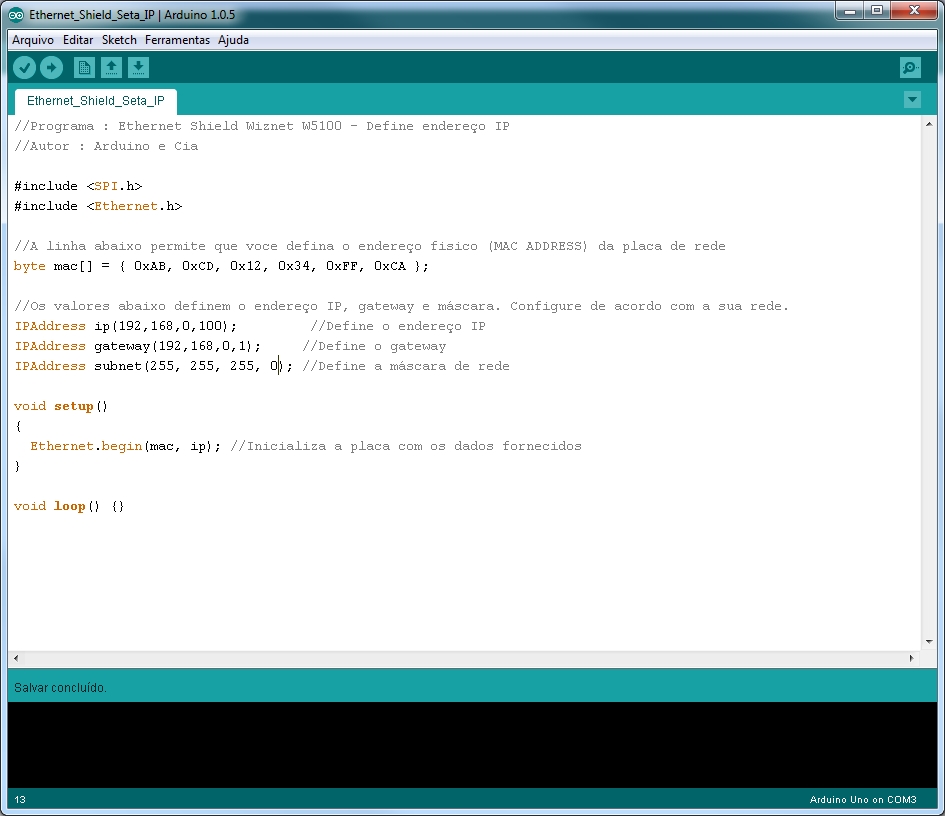
… e como ela ficou….
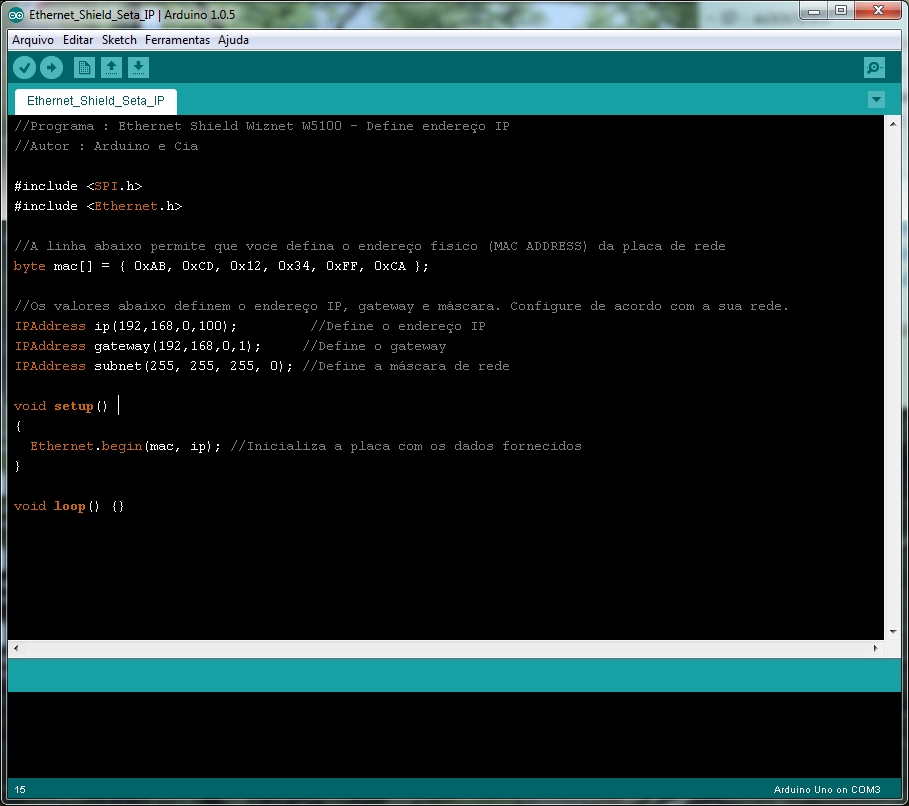
E como eu altero isso ? Mexendo no arquivo theme.txt que está na pasta lib da IDE do Arduino. No meu caso, o caminho é esse:
D:/Arduino/arduino-1.0.5/lib/theme
Antes de mais nada, faça uma cópia desse arquivo, caso algo dê errado.
Evite abrir o arquivo no bloco de notas do Windows, já que ele vai aparecer sem formatação e você terá dificuldade em encontrar o que precisa.
Ao invés disso, utilize o Wordpad (ou outro editor equivalente, de sua preferência) para abrir o theme.txt, e você verá uma tela como essa:
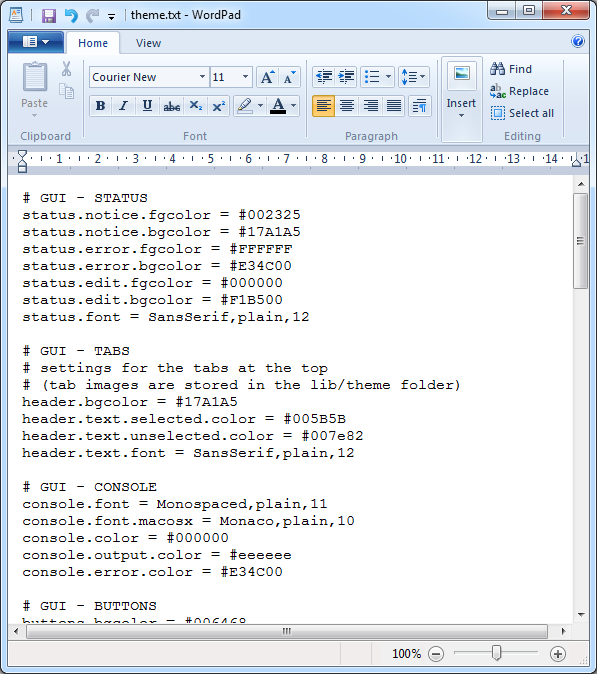
Procure a seguinte entrada, que muda a cor do texto para branco, e a cor de fundo para preto:
# EDITOR – DETAILS
# foreground and background colors
editor.fgcolor = #000000
editor.bgcolor = #ffffff
Troque apenas os valores 000000 por ffffff (vai mudar a cor do texto para branco, e o de fffff por 000000 (que vai mudar a cor do fundo para preto). Ficará assim :
# EDITOR – DETAILS
# foreground and background colors
editor.fgcolor = #ffffff
editor.bgcolor = #000000
O cursor piscante tem uma cor escura, por isso precisamos mexer nesse parâmetro também. O procedimento é o mesmo, procurando o seguinte texto:
# caret blinking and caret color
editor.caret.color = #333300
Troque o 333300 por ffffff, e o seu texto ficará assim:
# caret blinking and caret color
editor.caret.color = #ffffff
Salve o arquivo theme.txt, feche a IDE do Arduino e abra novamente, para que as alterações sejam carregadas.
O valor 000000 corresponde à cor preta, e o ffffff à cor branca, mas e se você quiser outras cores, onde encontrar os códigos? Basta usar uma tabela parecida com esta da figura abaixo, que você encontra nesse link:
O theme.txt também permite que você altere a cor das abas da IDE, cor do texto selecionado, fonte do texto, linha de status e muitos outros parâmetros. Faça um backup do seu arquivo e “brinque” à vontade!
Gostou do post Como trocar as cores da IDE Arduino? Então confira outros posts usando Arduino aqui mesmo no Arduino e Cia!

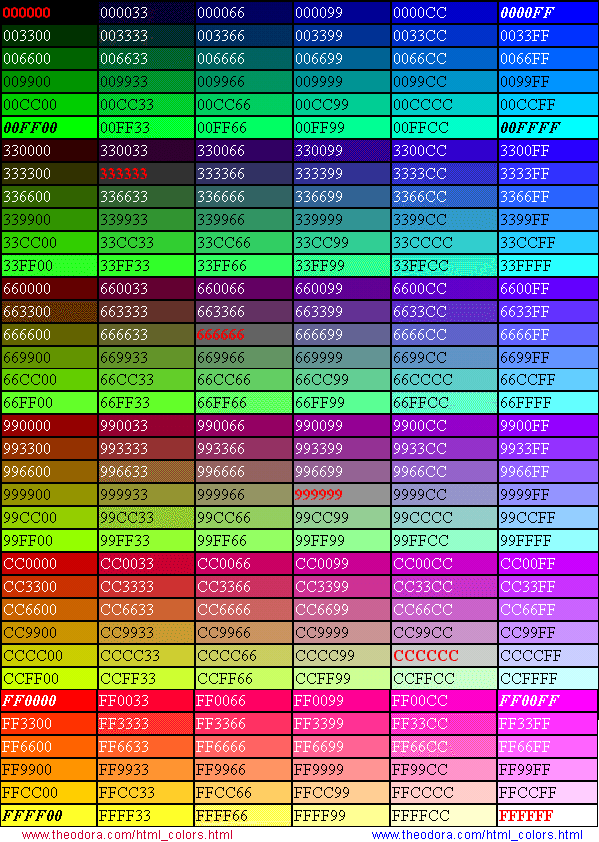
Amigo, na minha versão 1.6.5, as cores dos textos não estão mudando conforme a indicação, apenas a cor do fundo e do cursor mudaram. Alguma ideia do que seja?
Agradeço desde já!
Boa noite Caio !
Verdade, estou com o mesmo problema, vou tentar resolver esse final de semana e, se conseguir, posto uma atualização aqui, blz ?
Abraço e se souber de algo, por favor me avise. 🙂
Em que linhas eu tenho que alterar pra mudar as barras e os botões?
Parabéns pela dica, há tempo eu queria essa interface. Obrigado
aluem pode me ajudar por favor tenho um display tft e arduino uno porem quando vou colocar para passar imagens do cartao sd as imagens aparecem no display com as cores invertidas tipo as cores brancas preto e os preto branco alguem ajuda ai !!!